如何制作组合的数据图?
1、打开一个表格,输入我们需要制作表格的数据。
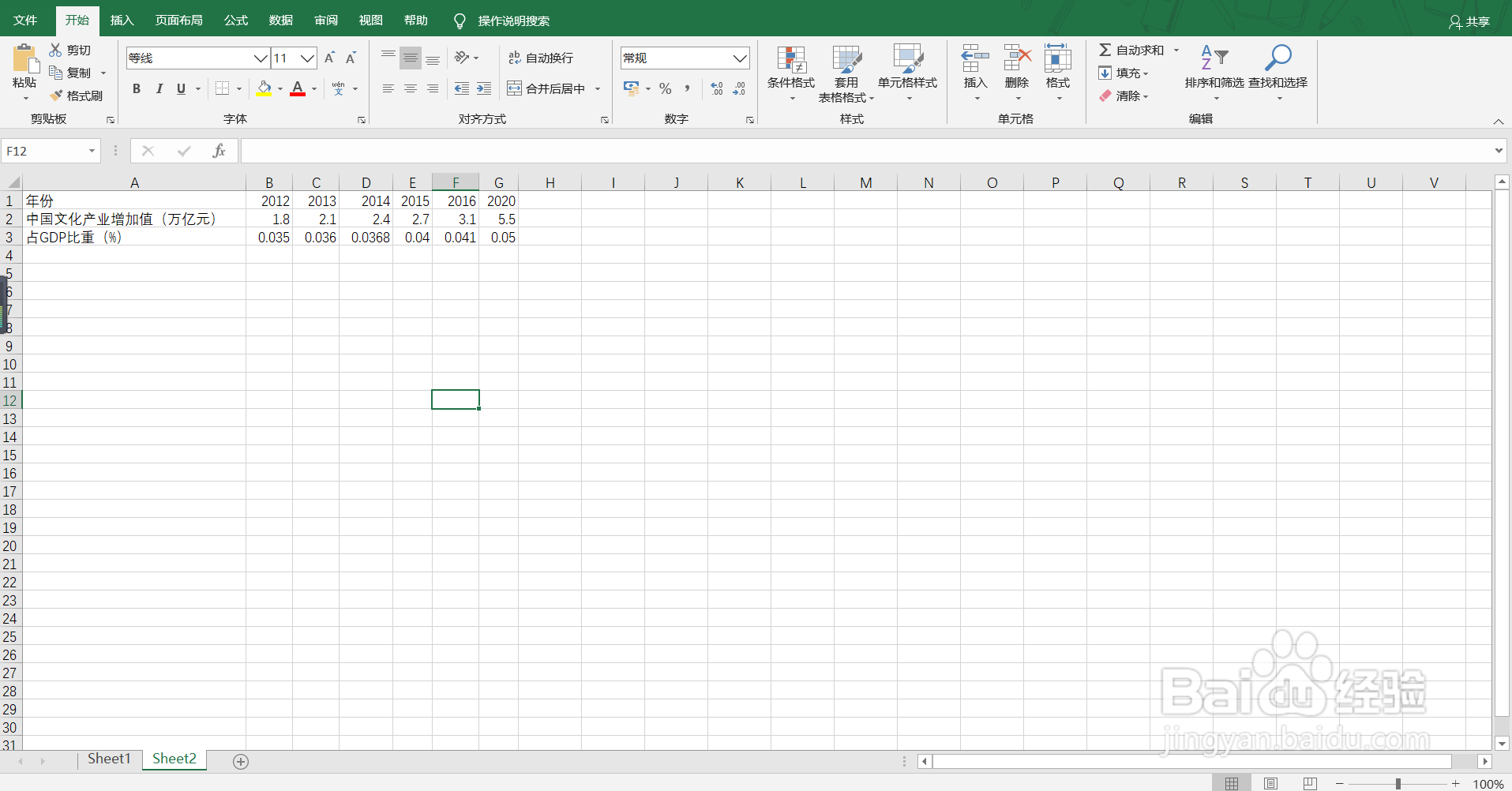
2、首先选中年份和中国文化产业增加值这两行。点击上方的插入-推荐图表。点击所有图表,点击柱形图点击,簇状柱形图第2个。
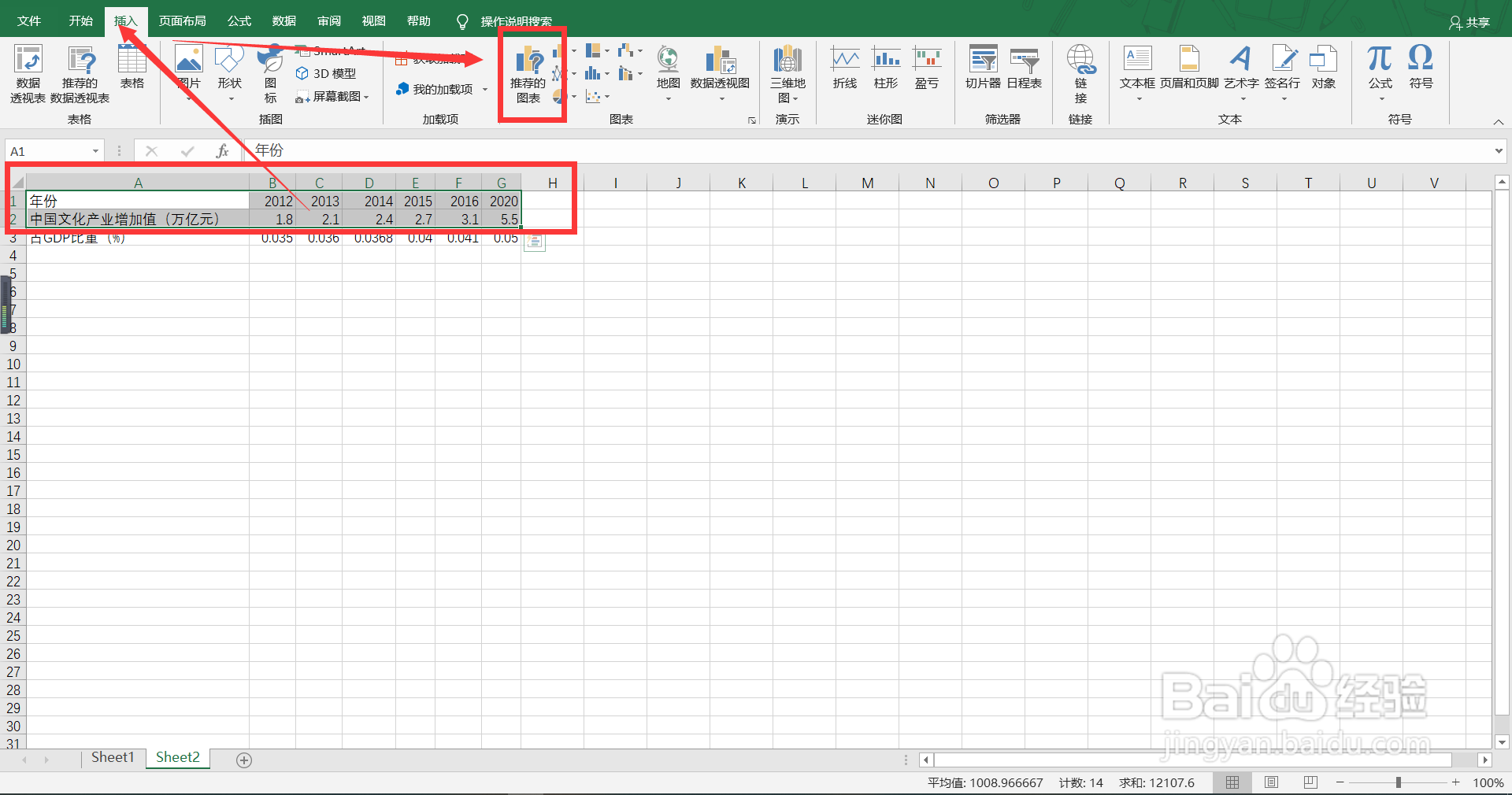
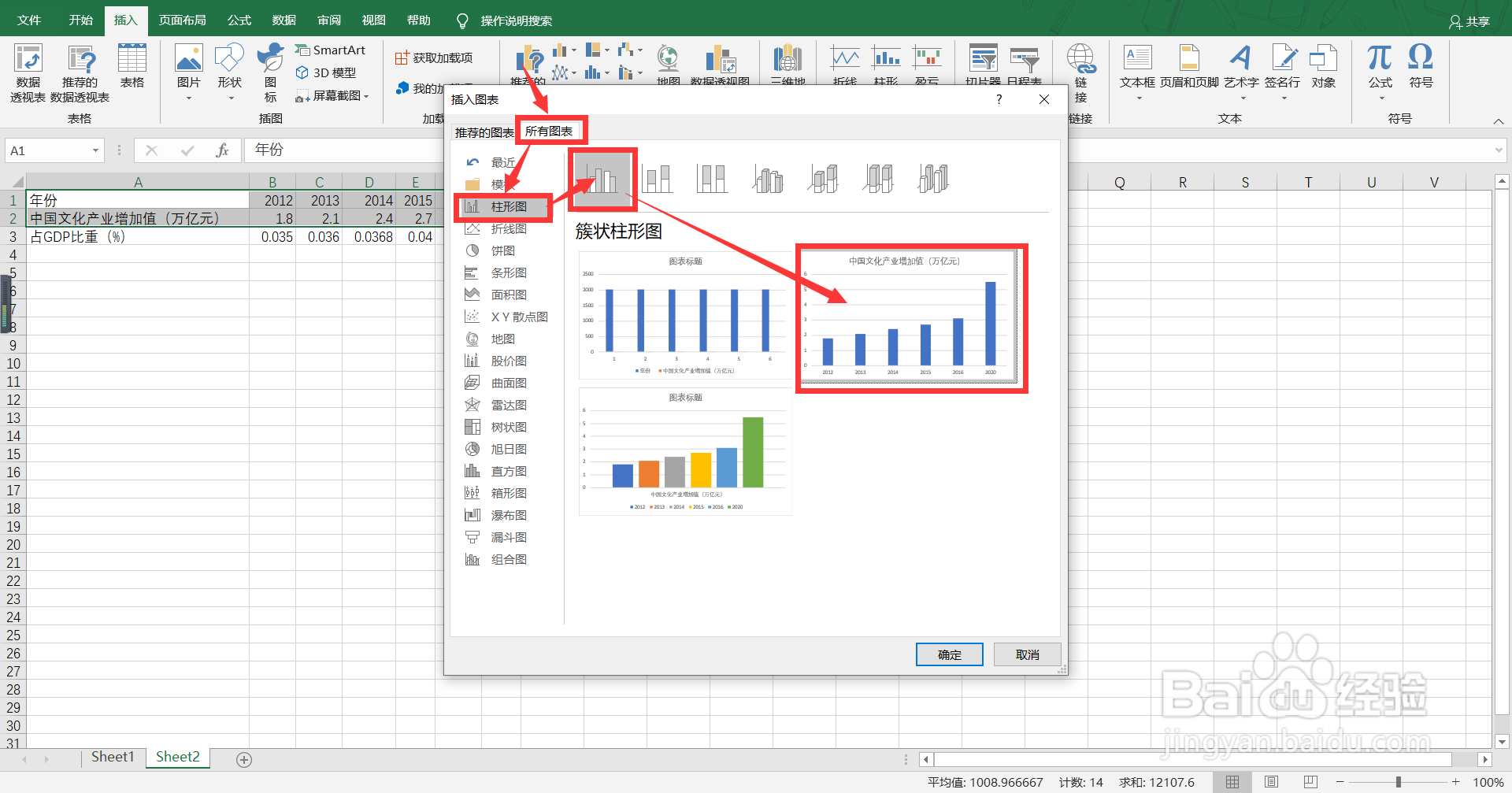
3、到这一步一个基本的条形图表就做好了。
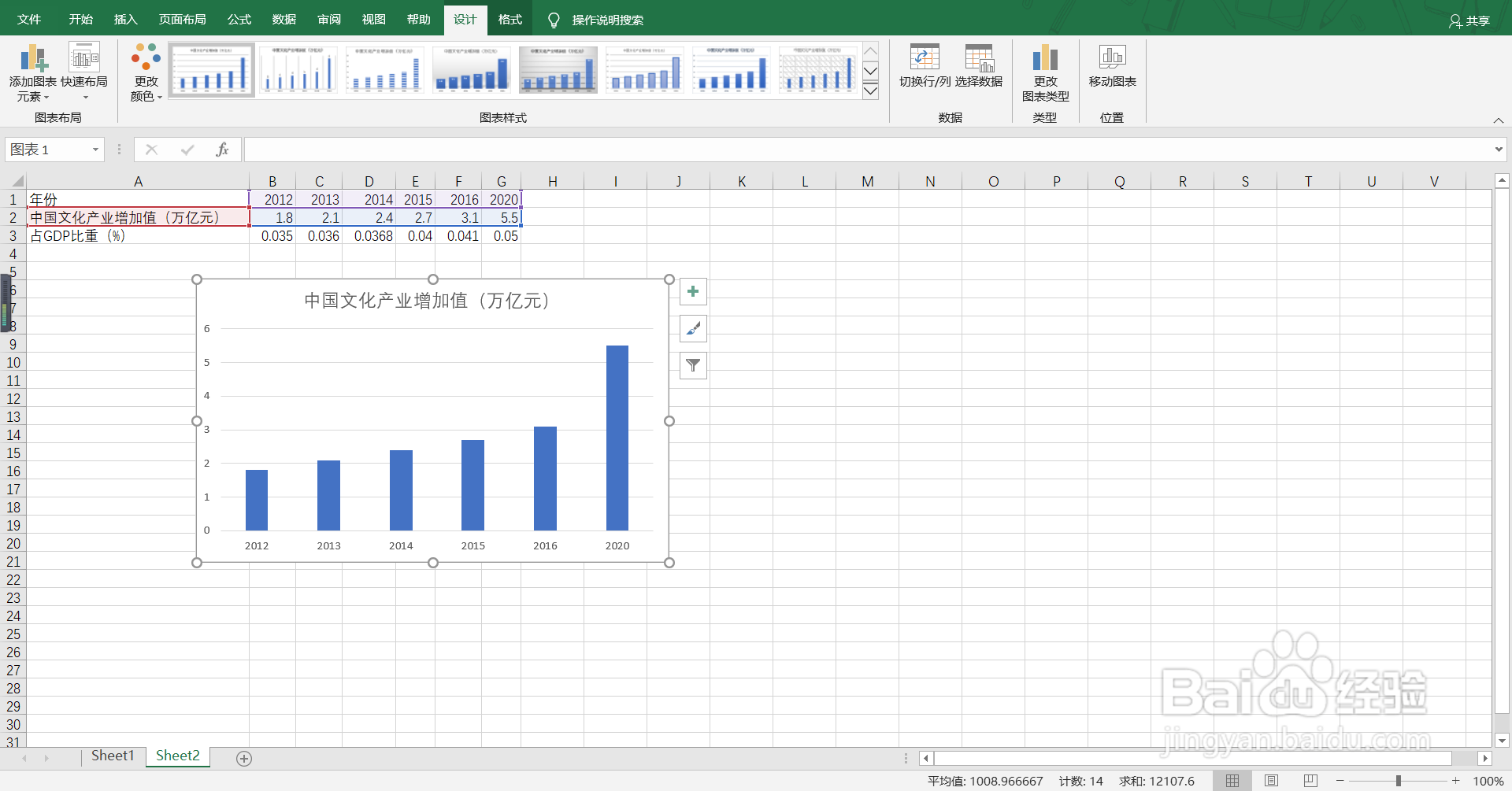
1、点击右上方的选择数据。这步开始增加占GDP比重这行数据。
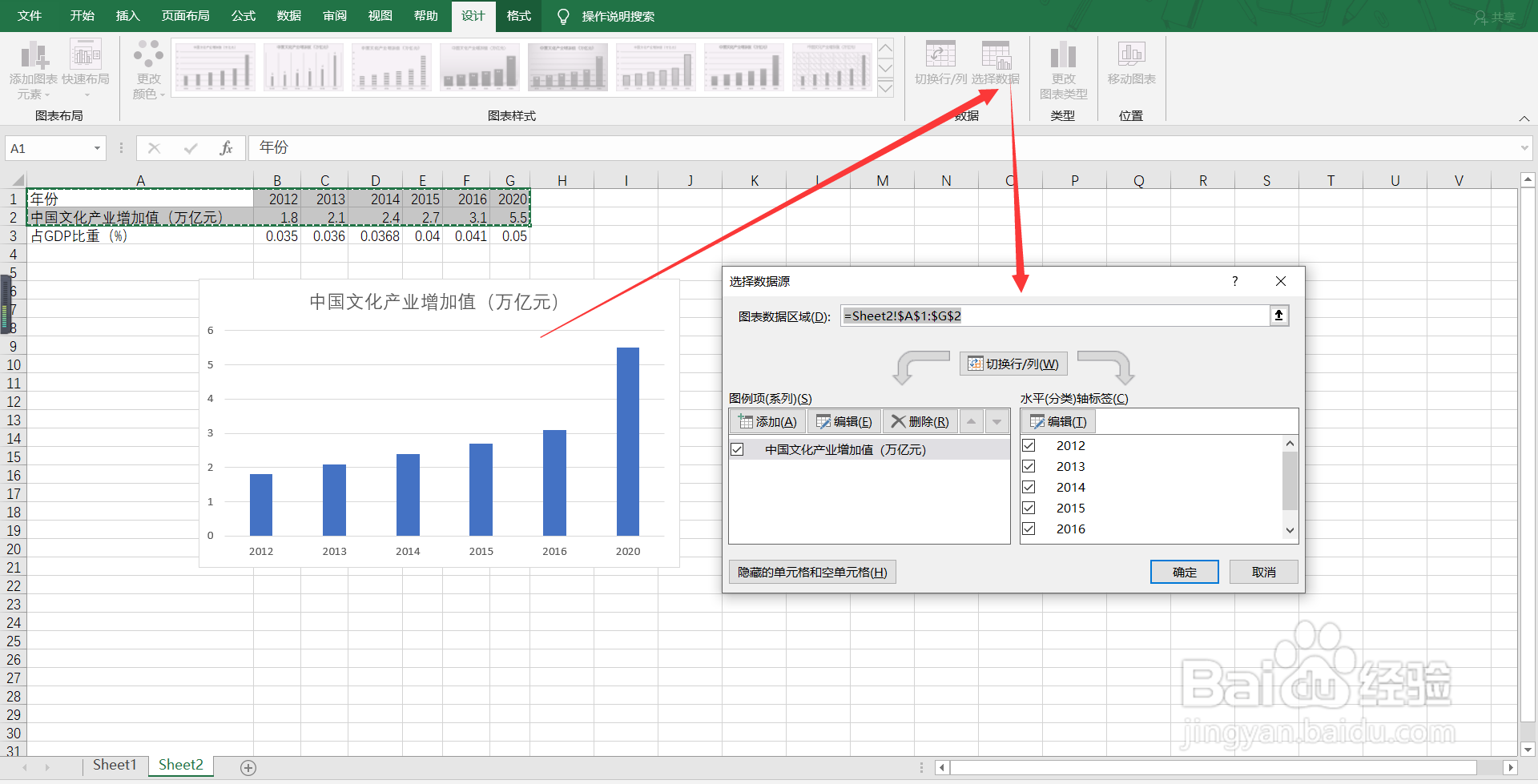
2、点击添加,在系列名称中点击占GDP比重这个表格,在系列值中选中占GDP比重右边的这一行数据。
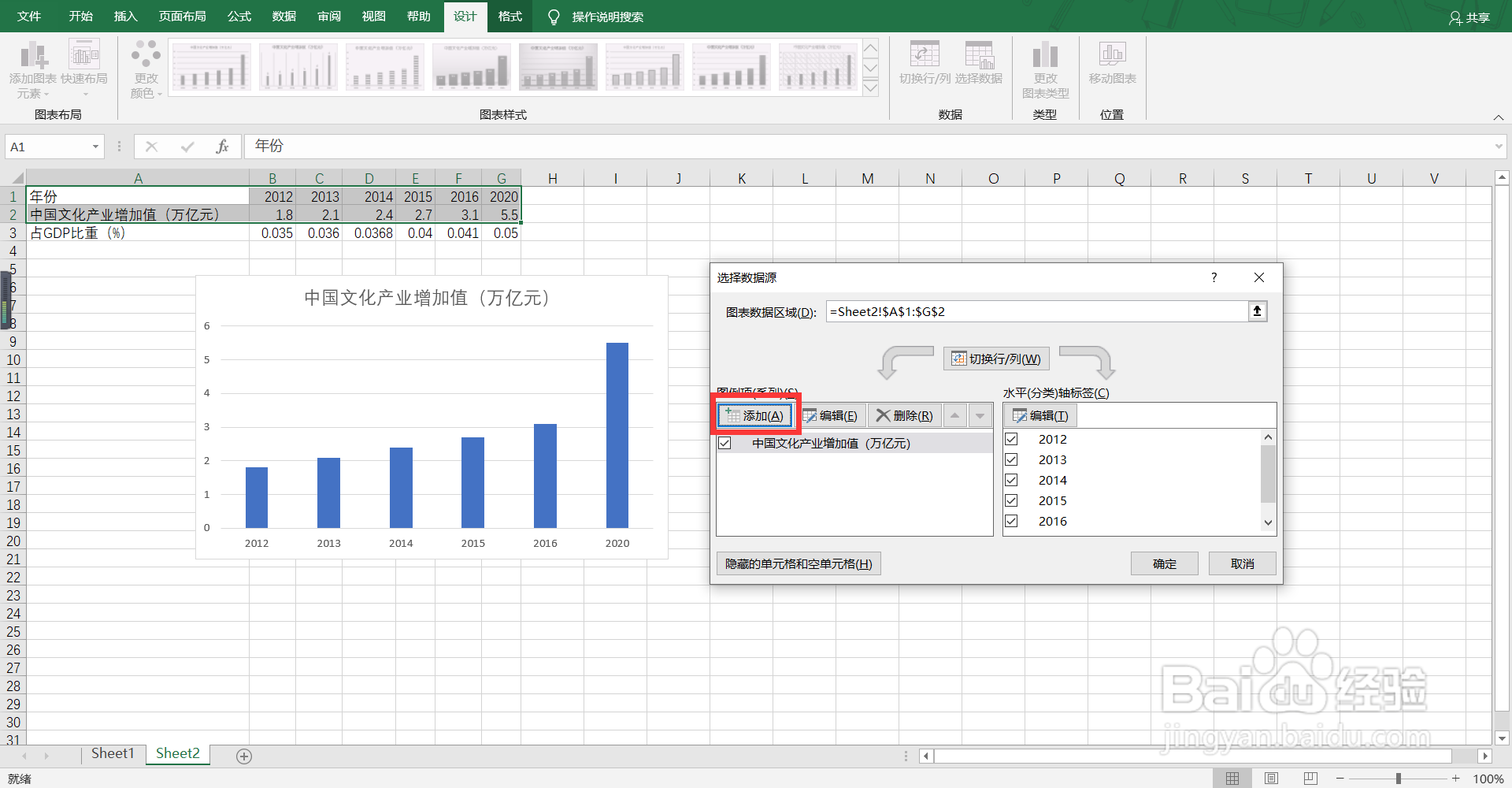
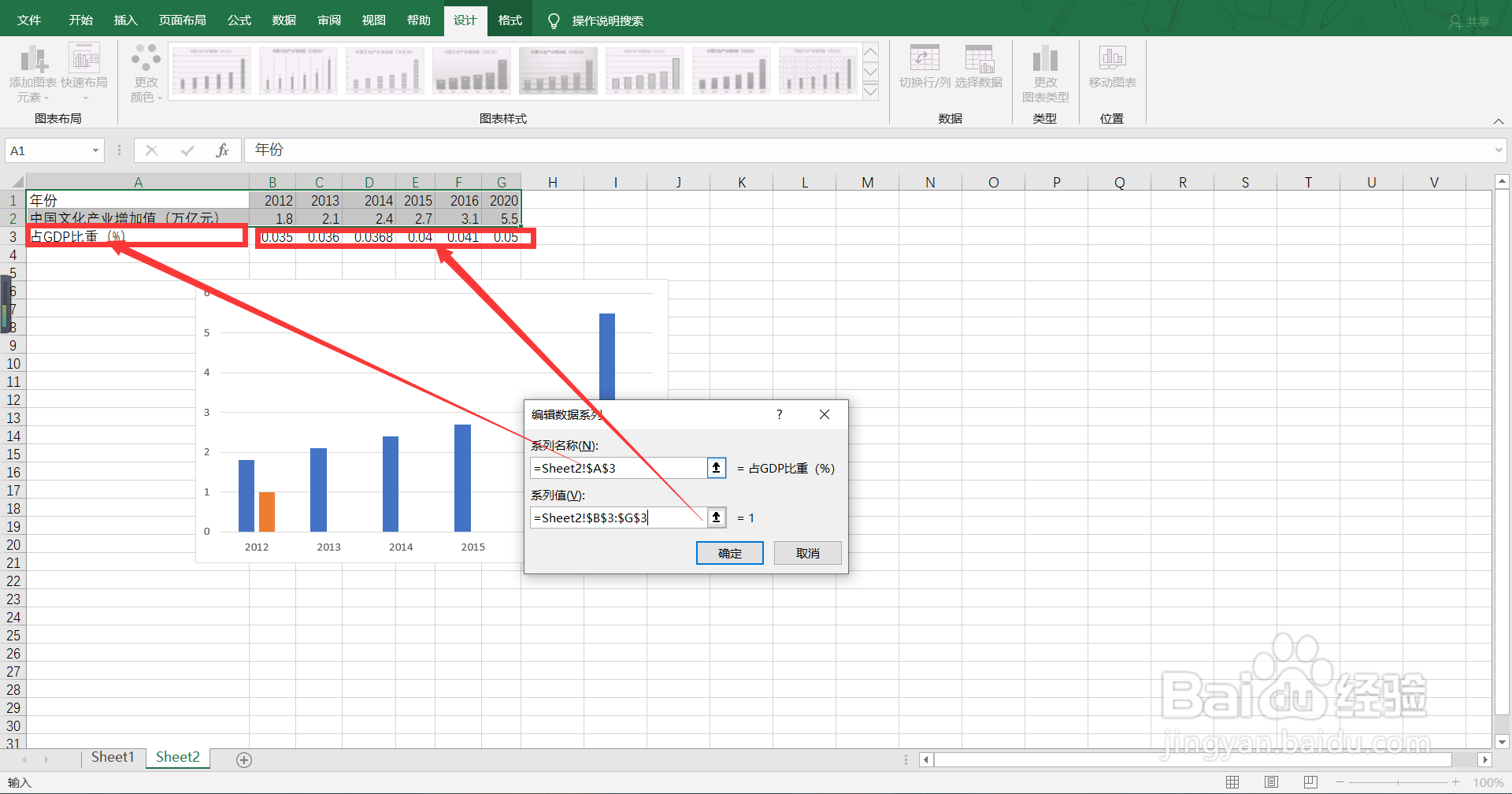
3、对水平坐标轴进行编辑。选中年份右边的一行数据。
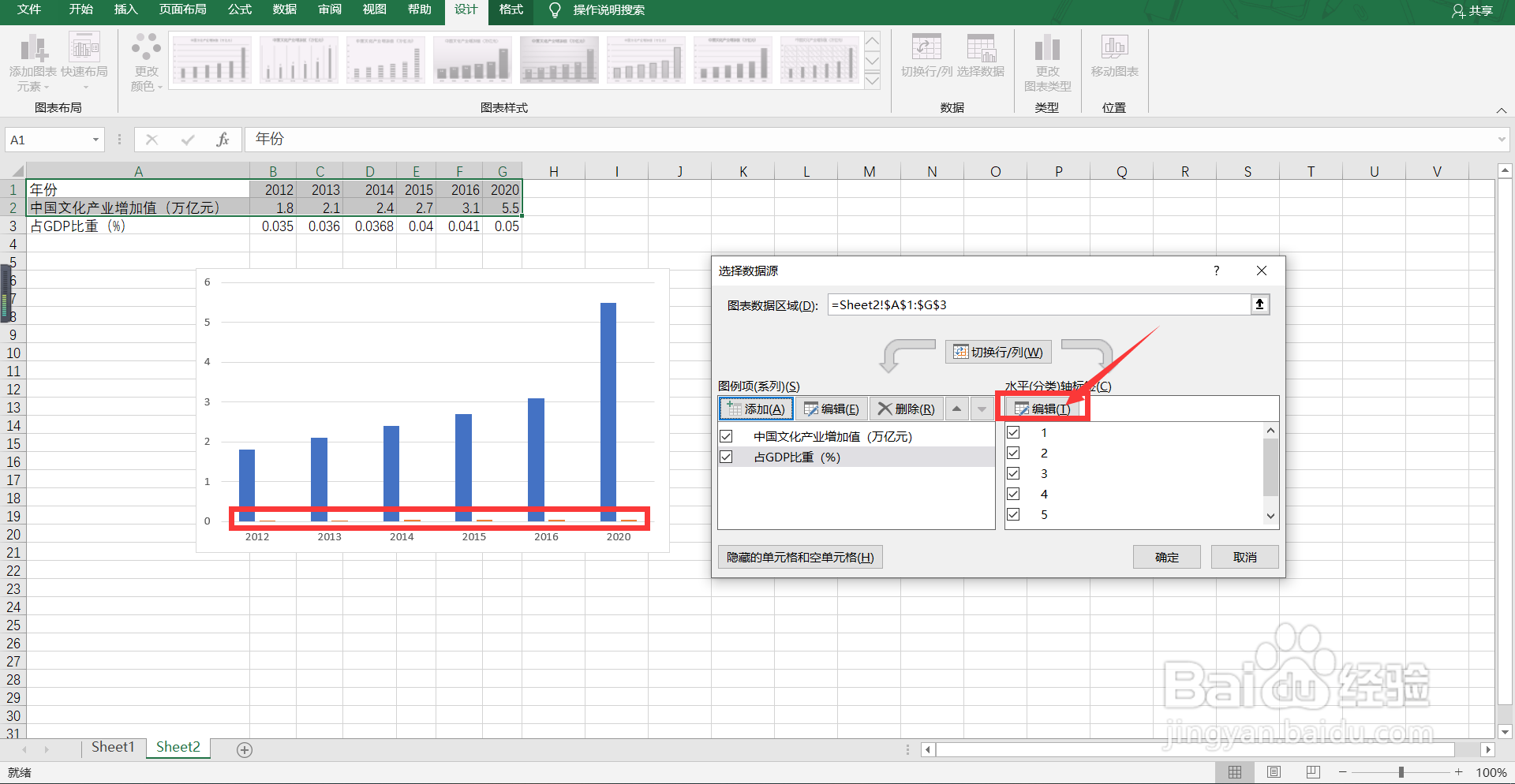
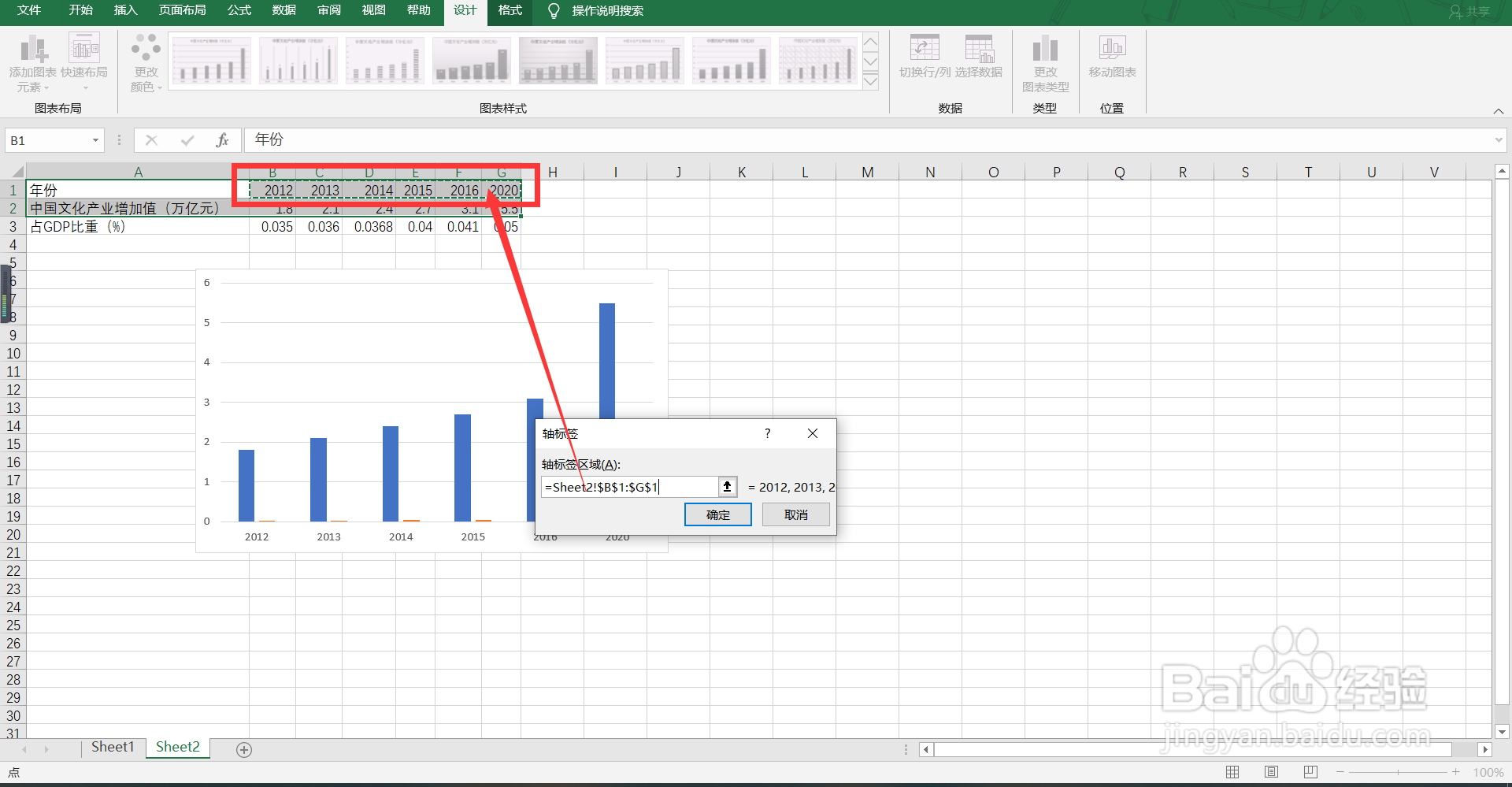
4、这次两个表格已经在图表中,但是由于他们的纵轴单位不统一,加上数据差值较大导致看不清。所以我们点击更改图表类型,在所有图表的最下方点击组合图。
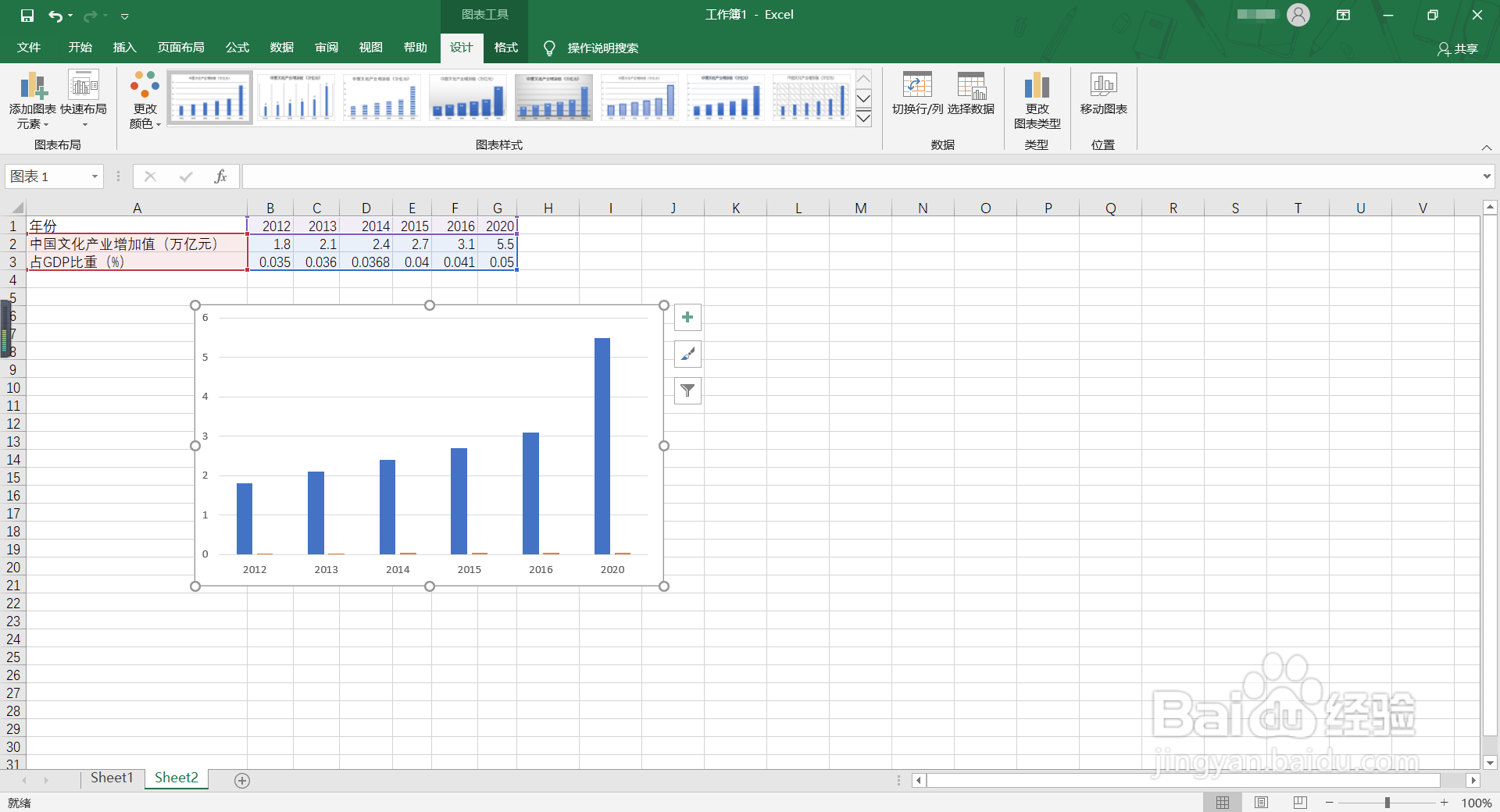
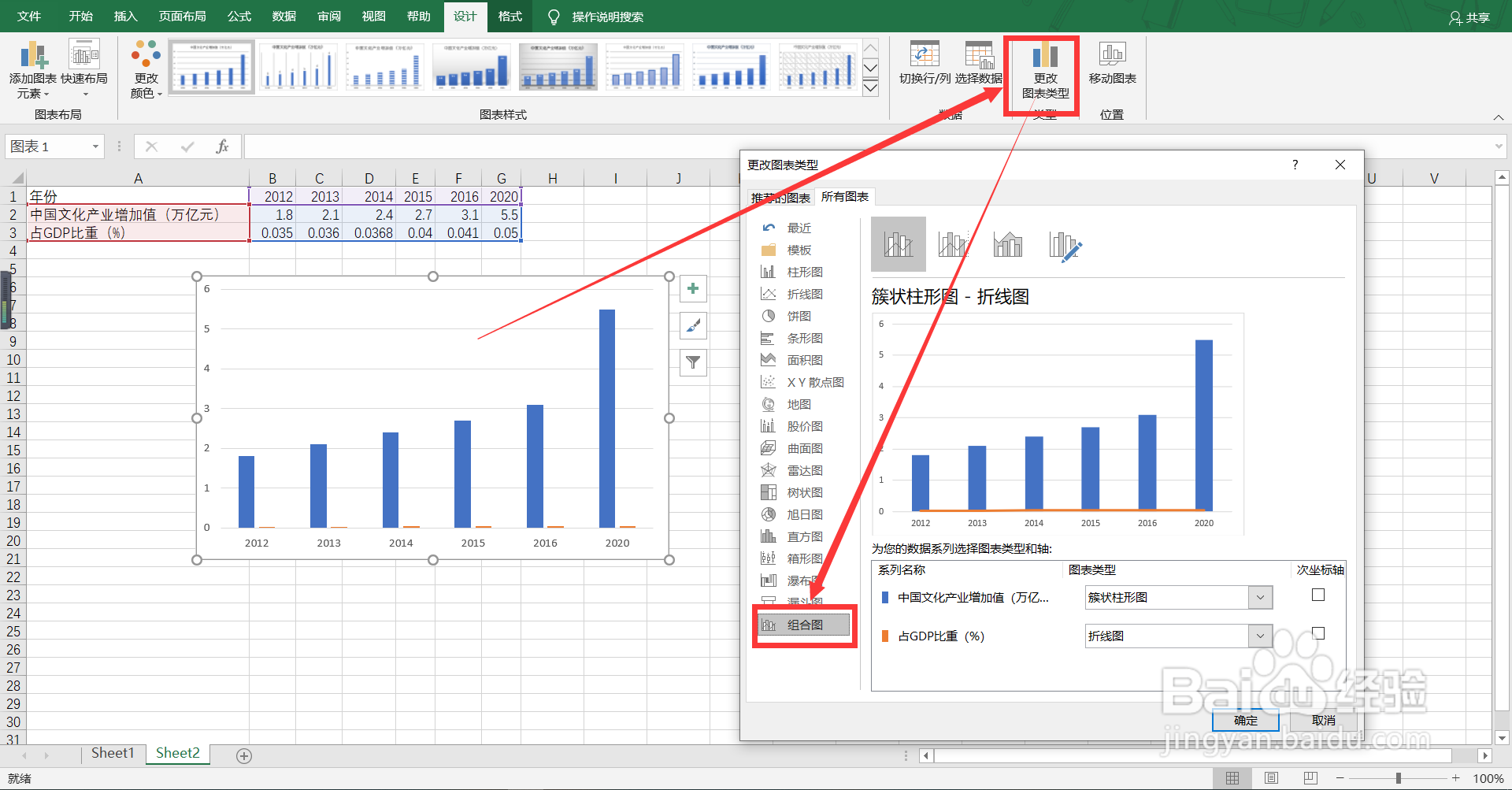
5、将中国文化产业增加值选择图表类型为簇状柱形图,将占GDP比重勾选为折线图。将GDP的比比率,这一系列勾选为次坐标。这时我们就会发现条形图和折线图,两个表格就已经非常的明显了。
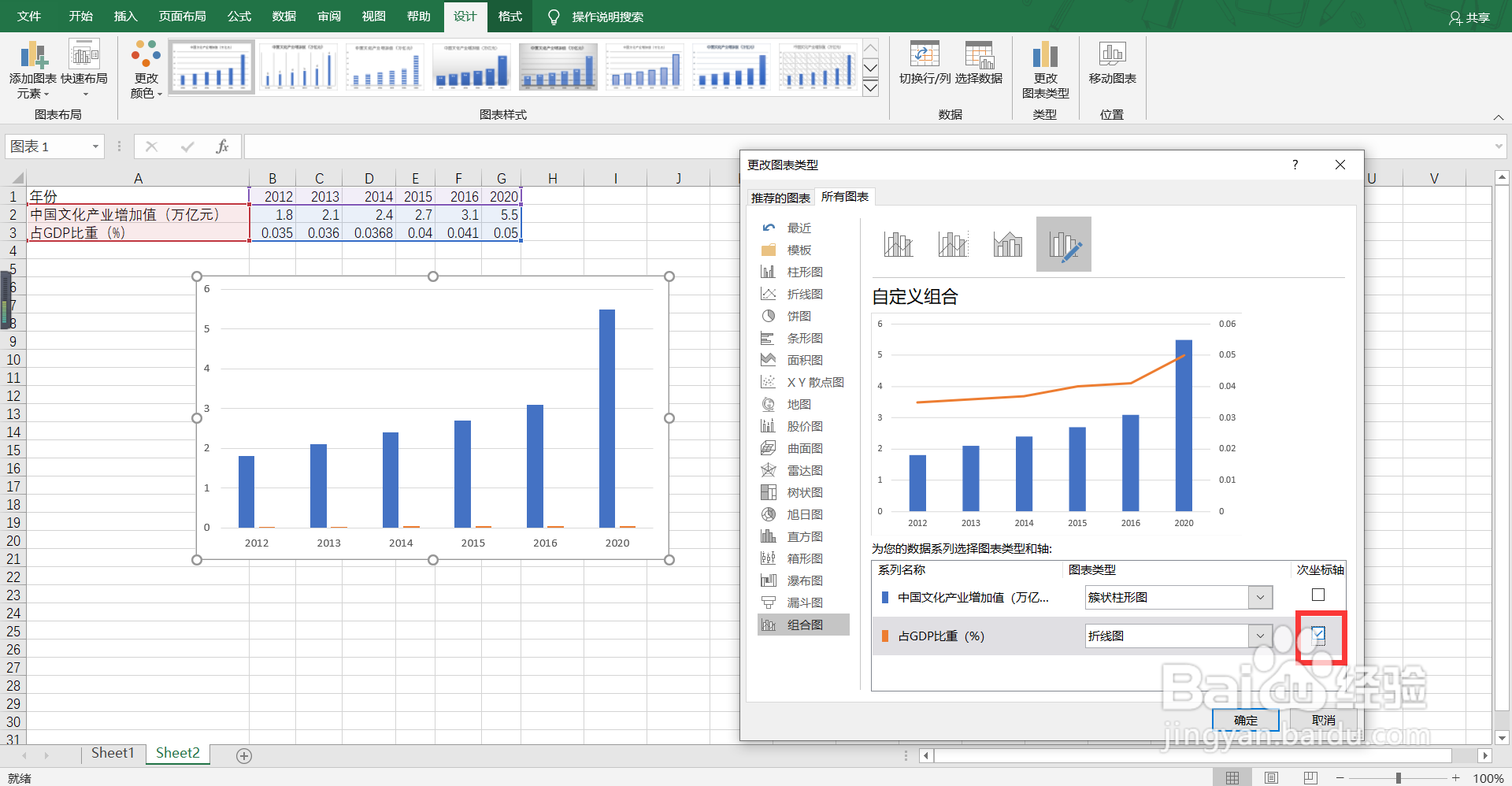
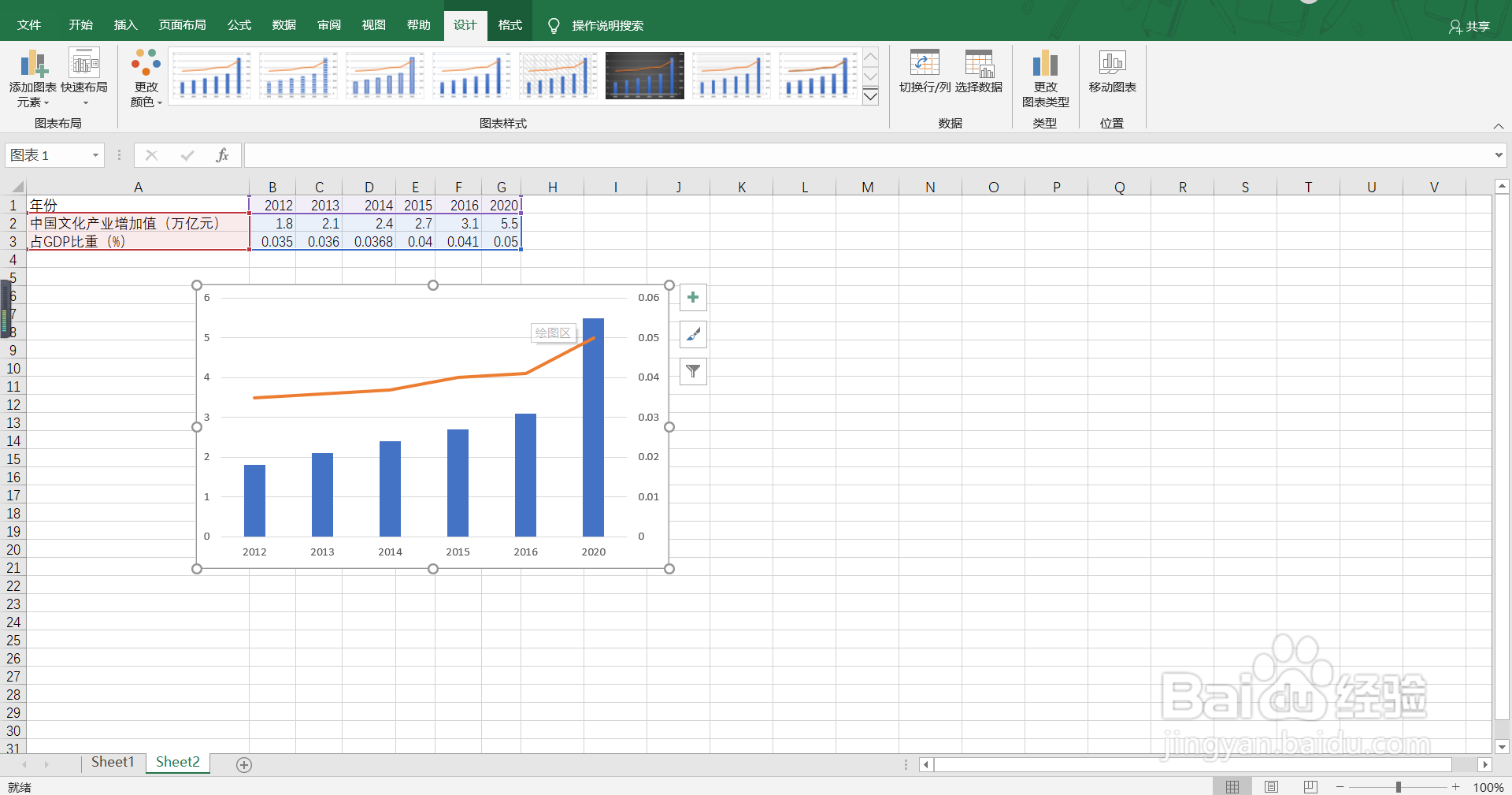
1、点击图表,点击右上角的加号,对一些数据进行勾选或者取消。

2、点击更多选项,在图表的右边会出现一栏具体的设置框,通过这一栏的具体设置,对图表的细节进行修改。
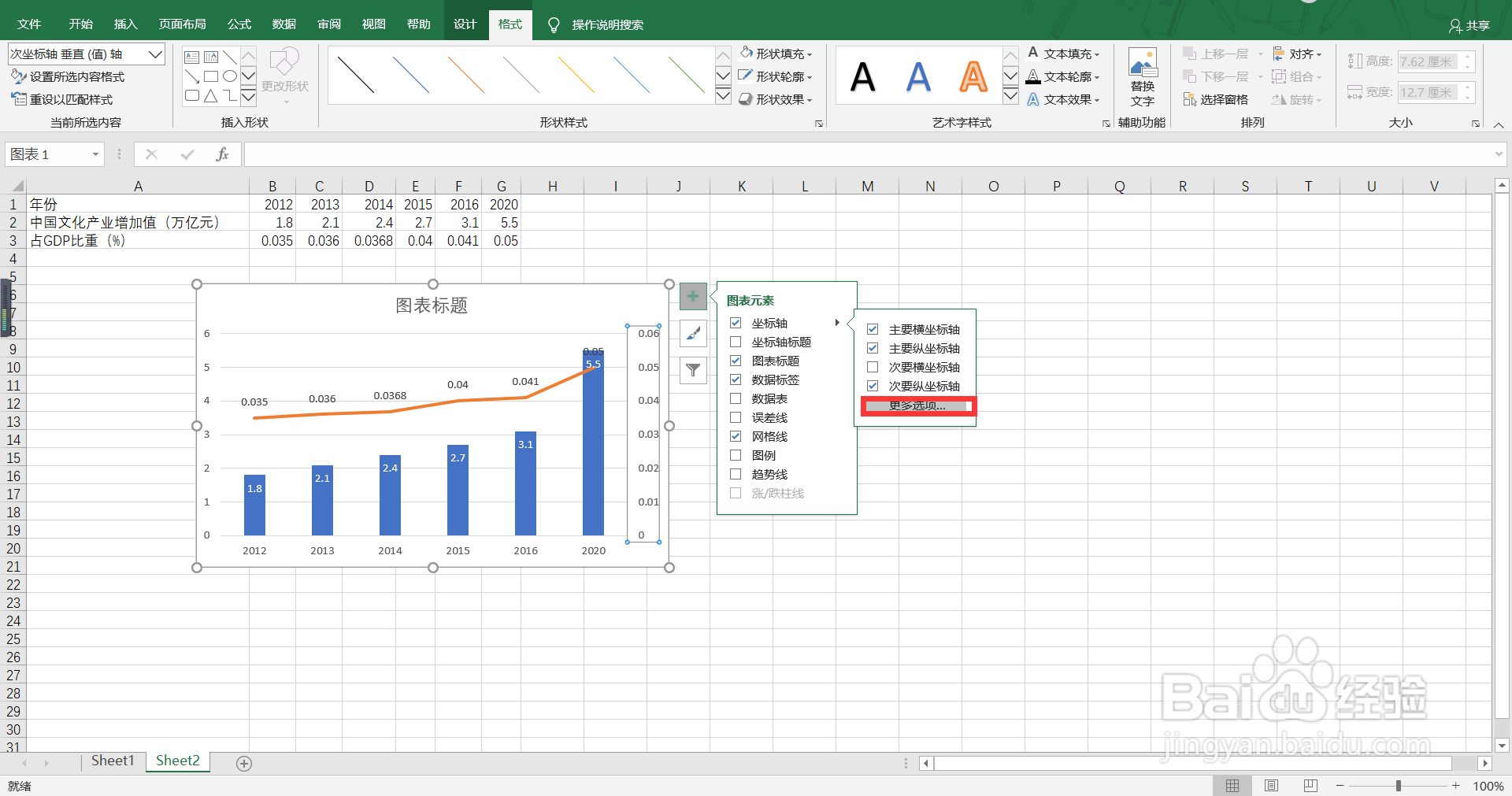
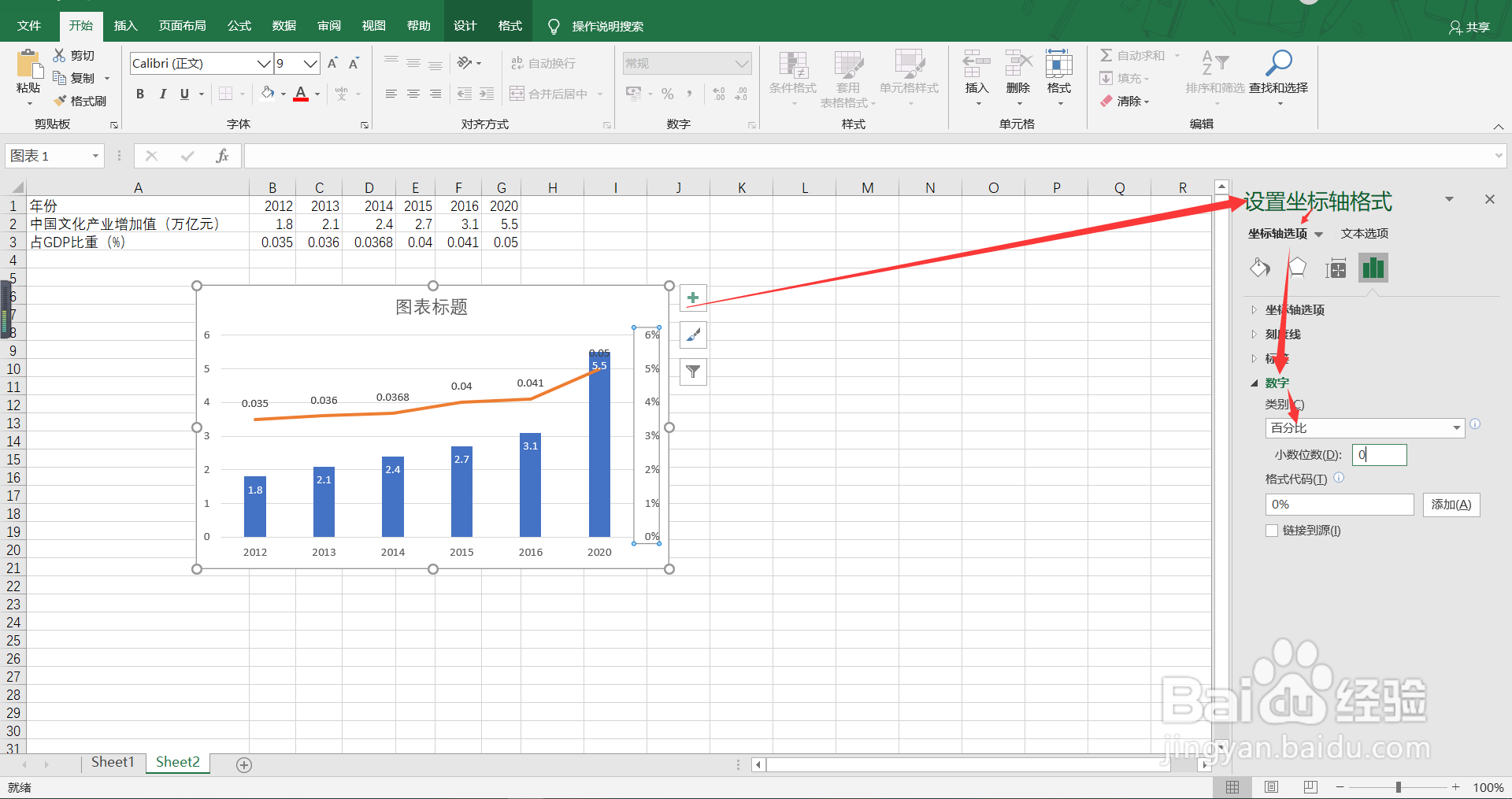
3、比如将数据纵坐标的单位修改为百分号。
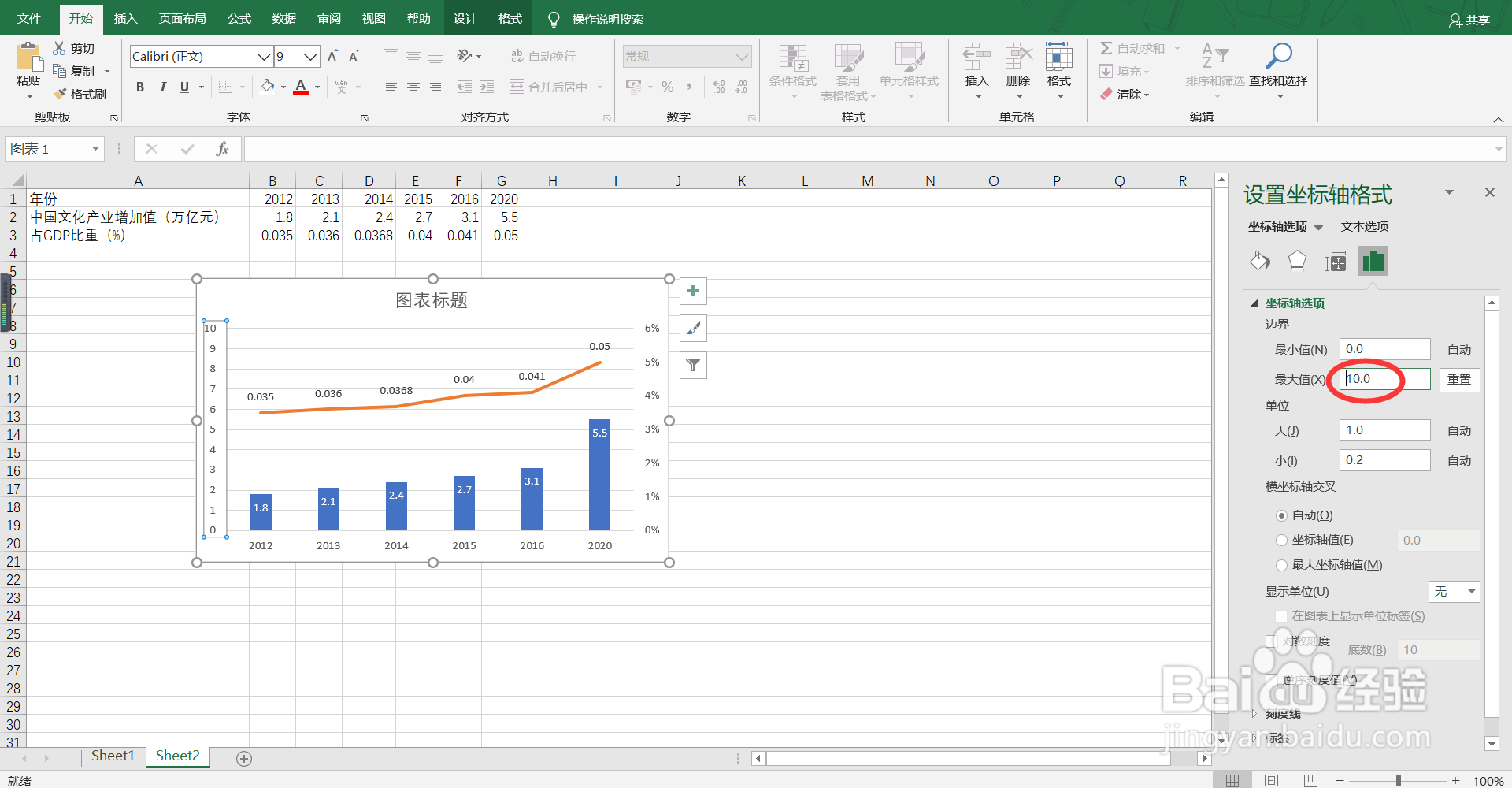
4、或者将折线图上的数字标签修改为百分号。
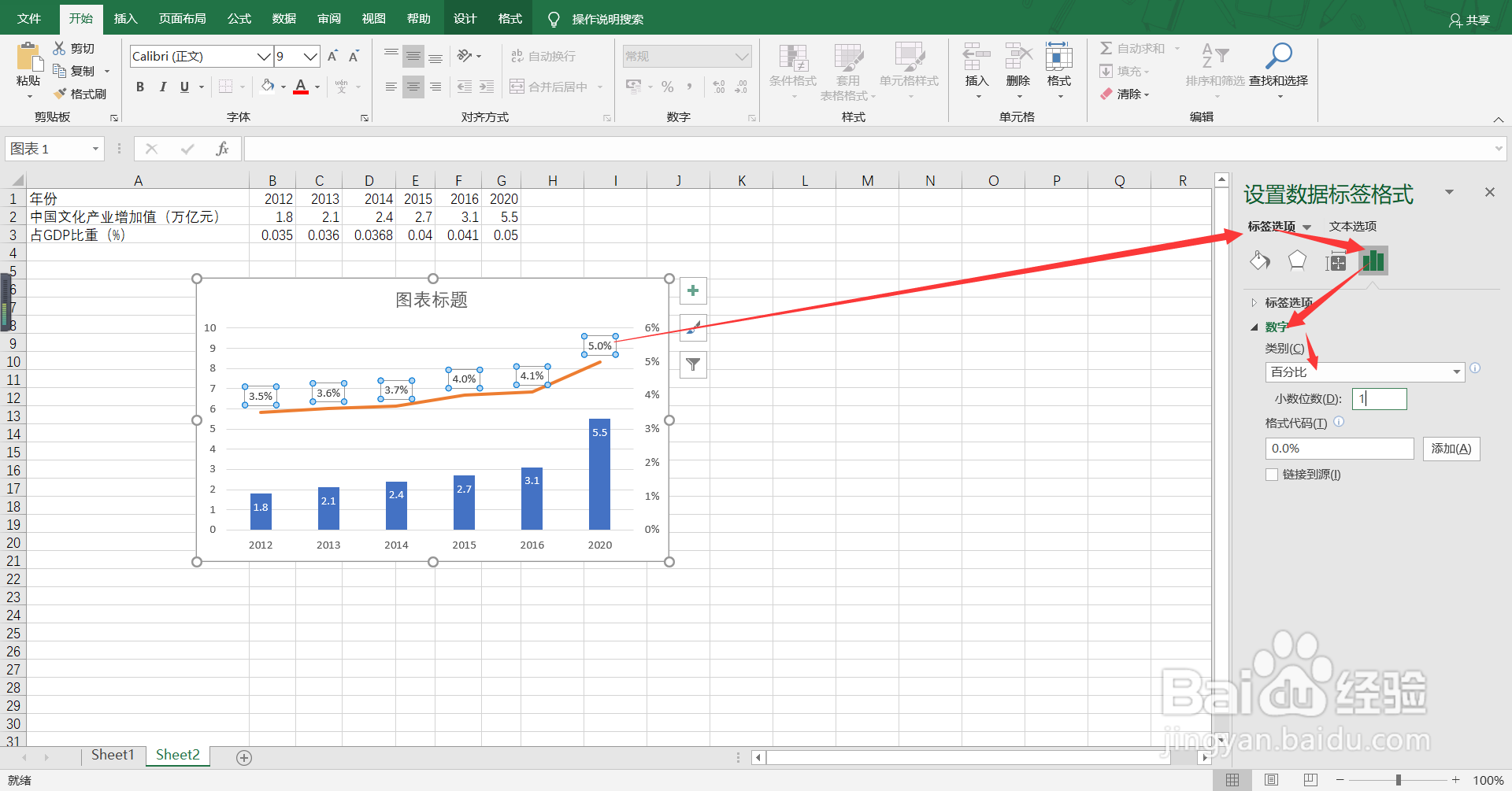
5、通过右边具体工具栏的逐个设计,最终生成属于你自己的自定义的表格。
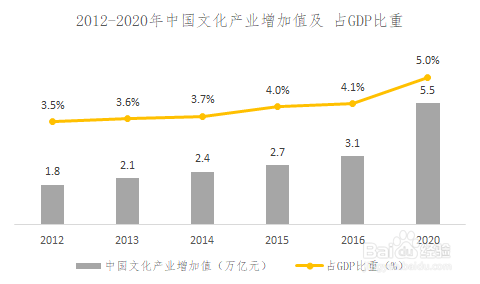
声明:本网站引用、摘录或转载内容仅供网站访问者交流或参考,不代表本站立场,如存在版权或非法内容,请联系站长删除,联系邮箱:site.kefu@qq.com。
阅读量:174
阅读量:181
阅读量:92
阅读量:62
阅读量:123